Terjemahan disediakan oleh mesin penerjemah. Jika konten terjemahan yang diberikan bertentangan dengan versi bahasa Inggris aslinya, utamakan versi bahasa Inggris.
Memecahkan masalah kontak yang mengirimkan data ke Amazon EC2
Jika Anda tidak berhasil menyelesaikan AWS Ground Station kontak, Anda harus memverifikasi bahwa EC2 instans Amazon Anda berjalan, memverifikasi bahwa aplikasi titik akhir aliran data Anda berjalan, dan memverifikasi bahwa aliran aplikasi titik akhir aliran data Anda dikonfigurasi dengan benar.
catatan
DataDefender (DDX) adalah contoh aplikasi endpoint aliran data yang saat ini didukung oleh AWS Ground Station
Prasyarat
Prosedur berikut mengasumsikan bahwa EC2 instance Amazon sudah disiapkan. Untuk menyiapkan EC2 instans Amazon AWS Ground Station, lihat Memulai.
Langkah 1: Verifikasi bahwa EC2 instans Anda sedang berjalan
Prosedur berikut menunjukkan cara menemukan EC2 instans Amazon Anda di konsol dan memulainya jika tidak berjalan.
-
Temukan EC2 instans Amazon yang digunakan untuk kontak yang sedang Anda atasi masalah. Gunakan langkah-langkah berikut:
-
Di AWS CloudFormationdasbor Anda, pilih tumpukan yang berisi EC2 instans Amazon Anda.
-
Pilih tab Resources dan temukan EC2 instans Amazon Anda di kolom Logical ID. Verifikasi bahwa instance dibuat di kolom Status.
-
Di kolom ID Fisik, pilih tautan untuk EC2 instans Amazon Anda. Ini akan membawa Anda ke konsol EC2 manajemen Amazon.
-
-
Di konsol EC2 manajemen Amazon, pastikan Status EC2 Instans Amazon Anda berjalan.
-
Jika instans Anda berjalan, lanjutkan ke langkah berikutnya. Jika instans Anda tidak berjalan, mulai instance dengan menggunakan langkah berikut:
-
Dengan EC2 instans Amazon Anda dipilih, pilih Tindakan > Status Instans > Mulai.
-
Langkah 2: Tentukan jenis aplikasi aliran data yang digunakan
Jika Anda menggunakan AWS Ground Station Agen untuk pengiriman data, silakan alihkan ke bagian Agen Pemecahan Masalah AWS Ground Station. Jika tidak, jika Anda menggunakan aplikasi DataDefender (DDX) terusLangkah 3: Verifikasi bahwa aplikasi aliran data sedang berjalan.
Langkah 3: Verifikasi bahwa aplikasi aliran data sedang berjalan
Memverifikasi status DataDefender mengharuskan Anda untuk terhubung ke instans Anda di Amazon EC2. Untuk detail selengkapnya tentang menghubungkan ke instans Anda, lihat Connect to your Linux instance.
Prosedur berikut menyediakan langkah-langkah pemecahan masalah menggunakan perintah dalam klien SSH.
-
Buka terminal atau command prompt dan sambungkan ke EC2 instans Amazon Anda dengan menggunakan SSH. Teruskan port 80 dari host jarak jauh untuk melihat UI DataDefender web. Perintah berikut menunjukkan cara menggunakan SSH untuk terhubung ke EC2 instans Amazon melalui benteng dengan port forwarding diaktifkan.
catatan
Anda harus mengganti<SSH KEY>,<BASTION HOST>, dan <HOST>dengan kunci ssh spesifik Anda, nama host bastion, dan nama host EC2 instance Amazon.
Untuk Windows
ssh -L 8080:localhost:80 -o ProxyCommand="C:\Windows\System32\OpenSSH\ssh.exe -o \"ForwardAgent yes\" -W %h:%p -i \"<SSH KEY>\" ec2-user@<BASTION HOST>" -i "<SSH KEY>" ec2-user@<HOST>Untuk Mac
ssh -L 8080:localhost:80 -o ProxyCommand="ssh -A -o 'ForwardAgent yes' -W %h:%p -i <SSH KEY> ec2-user@<BASTION HOST>" -i <SSH KEY> ec2-user@<HOST> -
Verifikasi bahwa DataDefender (juga disebut DDX) berjalan dengan mengambil (memeriksa) untuk proses yang berjalan bernama ddx dalam output. Perintah untuk grepping (memeriksa) untuk proses yang berjalan dan output contoh yang berhasil disediakan di bawah ini.
[ec2-user@Receiver-Instance ~]$ ps –ef | grep ddx Rtlogic 4977 1 10 Oct16 ? 2-00:22:14 /opt/rtlogic/ddx/bin/ddx –m/opt/rtlogic/ddx/modules –p/opt/rtlogic/ddx/plugins –c/opt/rtlogic/ddx/bin/ddx.xml –umask=077 –daemon –f installed=true –f security=true –f enable HttpsForwarding=true Ec2-user 18787 18657 0 16:51 pts/0 00:00:00 grep –color=auto ddxJika DataDefender sedang berjalan, lewati ke Langkah 4: Verifikasi bahwa aliran aplikasi aliran data Anda dikonfigurasi Jika tidak, lanjutkan ke langkah berikutnya.
-
Mulai DataDefender gunakan perintah tampilkan di bawah ini.
sudo service rtlogic-ddx startJika DataDefender berjalan setelah menggunakan perintah, lompat ke Langkah 4: Verifikasi bahwa aliran aplikasi aliran data Anda dikonfigurasi Jika tidak, lanjutkan ke langkah berikutnya.
-
Periksa file berikut menggunakan perintah di bawah ini untuk melihat apakah ada kesalahan saat menginstal dan mengkonfigurasi DataDefender.
cat /var/log/user-data.log cat /opt/aws/groundstation/.startup.outcatatan
Masalah umum yang ditemukan saat memeriksa file-file ini adalah bahwa VPC Amazon tempat instans EC2 Amazon Anda berjalan tidak memiliki akses ke Amazon S3 untuk mengunduh file instalasi. Jika Anda menemukan di log Anda bahwa ini adalah masalahnya, periksa pengaturan Amazon VPC dan grup keamanan EC2 instans Anda untuk memastikan mereka tidak memblokir akses ke Amazon S3.
Jika DataDefender berjalan setelah memeriksa pengaturan VPC Amazon Anda, lanjutkan ke. Langkah 4: Verifikasi bahwa aliran aplikasi aliran data Anda dikonfigurasi Jika masalah berlanjut, hubungi AWS Support
dan kirim file log Anda dengan deskripsi masalah Anda.
Langkah 4: Verifikasi bahwa aliran aplikasi aliran data Anda dikonfigurasi
-
Di browser web, akses antarmuka pengguna DataDefender web Anda dengan memasukkan alamat berikut di bilah alamat: localhost:8080. Kemudian, tekan Enter.
-
Di DataDefenderdasbor, pilih Buka Detail.
-
Pilih aliran Anda dari daftar aliran, dan pilih Edit Stream.
-
Di kotak dialog Stream Wizard, lakukan hal berikut:
-
Di panel Transportasi WAN, pastikan WAN ke LAN dipilih untuk Arah Aliran.
-
Di kotak Port, pastikan port WAN yang Anda pilih untuk grup endpoint aliran data Anda ada. Secara default, port ini adalah 55888. Lalu, pilih Selanjutnya.
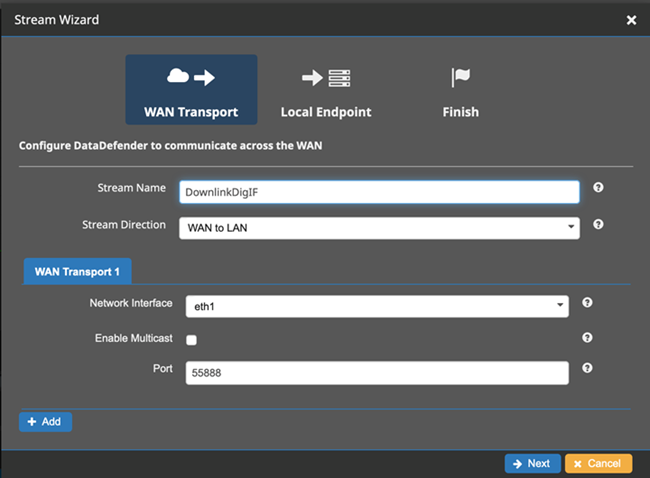
-
Di panel Endpoint Lokal, pastikan port yang valid ada di kotak Port. Secara default, port ini adalah 50000. Ini adalah port tempat Anda akan menerima data Anda DataDefender setelah menerimanya dari AWS Ground Station layanan. Lalu, pilih Selanjutnya.
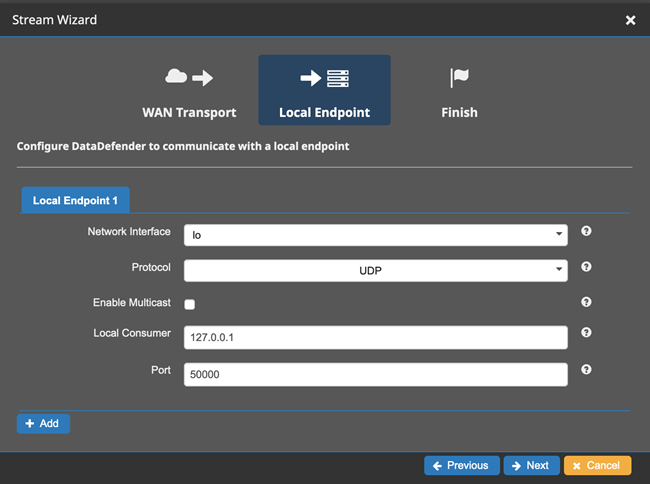
-
Pilih Selesai di menu yang tersisa jika Anda telah mengubah nilai apa pun. Jika tidak, Anda dapat membatalkan menu Stream Wizard.
-
Anda sekarang telah memastikan bahwa EC2 instans Amazon Anda dan DataDefender keduanya berjalan dan dikonfigurasi dengan benar untuk menerima data dari AWS Ground Station. Lanjutkan ke Langkah 5: Pastikan Anda memiliki cukup alamat IP yang tersedia di subnet instance penerima Anda.
Langkah 5: Pastikan Anda memiliki cukup alamat IP yang tersedia di subnet instance penerima Anda
Prosedur berikut menunjukkan cara menemukan jumlah alamat IP yang tersedia di instance EC2 penerima Amazon di konsol.
-
Untuk setiap instance EC2 penerima Amazon yang digunakan untuk kontak yang sedang Anda atasi masalah. Gunakan langkah-langkah berikut:
-
Di AWS CloudFormationdasbor Anda, pilih tumpukan yang berisi EC2 instans Amazon Anda.
-
Pilih tab Resources dan temukan EC2 instans Amazon Anda di kolom Logical ID. Verifikasi bahwa instance dibuat di kolom Status.
-
Di kolom ID Fisik, pilih tautan untuk EC2 instans Amazon Anda. Ini akan membawa Anda ke konsol EC2 manajemen Amazon.
-
-
Di konsol EC2 manajemen Amazon, temukan dan klik tautan Subnet ID di Ringkasan Instance instans EC2 penerima Amazon Anda. Ini akan membawa Anda ke konsol manajemen VPC Amazon yang sesuai.
-
Pilih subnet yang cocok di konsol manajemen VPC Amazon dan periksa Detail subnet Anda untuk alamat yang tersedia. IPv4 Jika nomor ini setidaknya tidak sebanyak titik akhir aliran data yang menggunakan instance EC2 penerima Amazon ini, lakukan hal berikut:
-
Perbarui subnet sesuai AWS CloudFormation template Anda CidrBlockagar berukuran benar. Untuk detail lebih lanjut tentang ukuran subnet lihat, subnet CIDR memblokir.
-
Tempatkan kembali tumpukan Anda dengan template yang diperbarui AWS CloudFormation .
-
Jika Anda terus mengalami masalah, hubungi AWS Support